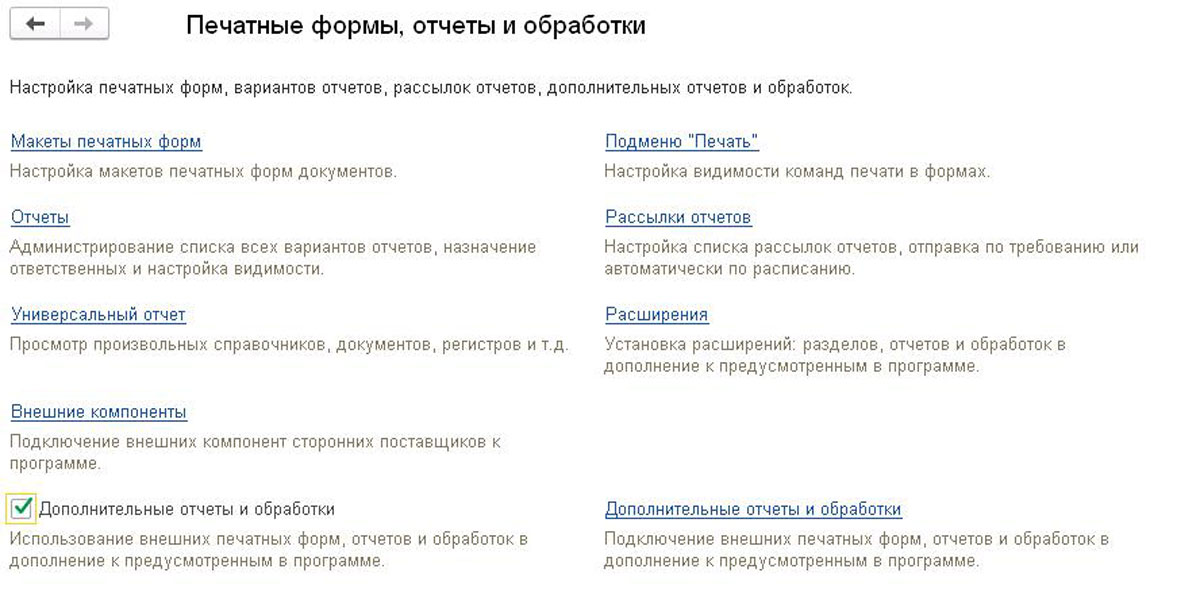Внешние отчеты 1с розница
Обновлено: 07.07.2024

Возможность добавления отчетов и обработок в типовую конфигурацию 1С без изменения ее структуры реализована через встроенный механизм БСП. Каждая типовая база от 1С, написанная на управляемых формах, содержит в себе данный механизм. Это позволяет добавлять собственный функционал, не переживая за сохранение целостности структуры ИБ, что будет особенно ценно, если используется сложная конфигурация. Добавление дополнительных отчетов и обработок пригодиться не только начинающим программистам, но из-за возможности значительно повысить скорость также заинтересует и опытных разработчиков.
Пример разработки дополнительного отчета
Чаще всего разработчикам приходится создавать отчеты, так как это наиболее удобный для пользователя способ получать информацию о положении дел в системе. Наряду с этим, требования к отчетам меняются, поэтому внести изменения в дополнительный отчет намного проще, чем во включенный в конфигурацию. Существенным отличием дополнительных отчетов является их хранение в отдельном файле и специальная функция «СведенияОВнешнейОбработке», расположенная в модуле объекта. Именно в ней мы и прописываем все данные, чтобы система 1С распознала, что это за файл и добавила нужный функционал.
Чтобы создать эту функцию, необходимо открыть режим конфигуратора и через основное меню «Файл» - «Новый…», создать внешний отчет. Открыть модуль объекта и добавить функцию «СведенияОВнешнейОбработке» с отметкой «Экспорт». В каждом дополнительном внешнем отчете в 1С 8.3 эта экспортная функция должна возвращать структуру с определенными ключами и значениями:
- Вид – определение типа доработки. Может принимать значения «ЗаполнениеОбъекта», «ДополнительнаяОбработка», «СозданиеСвязанныхОбъектов», «ДополнительныйОтчет» и многие другие;
- Назначение – задается в случае, если мы добавляем функционал к конкретному документу или справочнику. Указывается 1 или перечень объектов конфигурации, к которым предназначен новый функционал. В случае обычного отчета не прописывают;
- Команды – таблица, содержащая все необходимые команды с определенным набором характеристик. Отвечает за кнопку, запускающую обработку или отчет;
- БезопасныйРежим – принимает значения «Истина» или «Ложь», отвечает за безопасный режим запуска. Это специальный режим, когда для пользователя ограничиваются возможности. Если его включить, то в процессе работы отчета будут недоступны:
- Привилегированный режим;
- Библиотеки Dll;
- COM-соединение;
- Доступ к файлам и интернету.
После того, как функция написана, во внешний отчет нужно добавить основную схему компоновки данных. Для этого во внешней обработке нажмите на лупу, расположенную в поле «Основная схема компоновки данных».
Откроется окно создания макета, нажмите «Готово» и в сформировавшемся окне настройки схемы вызовите контекстное меню на наборах данных.
Остается лишь написать запрос с выводом требуемых полей, после чего перейти на закладку «Настройки».
С помощью конструктора настроек необходимо выбрать поля, которые будет видеть пользователь. Также он предложит указать и группировку.
Именно так устанавливается то, откуда брать данные, по каким критериям и каким образом их выводить. Остается лишь заполнить реквизит «Имя» нового внешнего отчета и сохранить файл на компьютере или на сетевом ресурсе. Обычно компании выделяют специальное место и называют его «Хранилище дополнительных отчетов и обработок» и сохраняют туда все подобные файлы.
![]()
Подключение дополнительного внешнего отчета к конфигурации
Чтобы подключить созданный дополнительный отчет в 1С, придется включить его в состав дополнительных отчетов и обработок. В большинстве типовых конфигураций этот перечень находится в разделе «НСИ и администрирование» - «Печатные формы, отчеты и обработки». Здесь расположена опция «Дополнительные обработки и отчеты». Обычно она включена, но может быть и отключенной, если не пользовались этим инструментом. При включении активизируется ссылка справа на нужный нам список внешних доработок системного функционала в виде обработок и отчетов.
Рис.7 Подключение дополнительного внешнего отчета к конфигурации![Рис.7 Подключение дополнительного внешнего отчета к конфигурации]()
При добавлении в данный перечень с помощью кнопки «Создать» 1С откроет форму дополнительной обработки и предложит выбрать файл. Для выбора доступны только файлы формата erf – внешние отчеты, и epf – обработки. При выборе 1С считывает информацию из экспортной функции «СведенияОВнешнейОбработки» и отражает информацию на форме.
В случае дополнительного отчета нам необходимо указать, в каком разделе конфигурации 1С будет отражаться наш отчет. Для этого нужно указать размещение, щелкнув на соответствующую надпись и выбрав раздел системы. Затем перейти на вкладку «Варианты отчета», записать и разместить все варианты в разделах. Остается лишь записать новый дополнительный отчет, чтобы он добавиться в перечень, а пользователи смогут найти вариант отчета в выбранных разделах.
В итоге мы видим, что добавить дополнительный отчет в 1С достаточно просто и этот процесс не требует углубленного знания базы. Именно безопасность структуры конфигурации и стала ключевой особенностью, благодаря которой разработчики полюбили дополнительные внешние отчеты и обработки в 1С 8.3. Для других видов доработки в процессе подключения к системе 1С может потребоваться указать другие настройки. К примеру, для типа «СозданиеСвязанныхОбъектов» или «ЗаполнениеОбъекта» нужно указать, где показывать доработку – в списке документов или только внутри конкретного объекта.
Чтобы внести изменения в добавленную обработку или отчет, не потребуется завершать работу всех пользователей. Достаточно просто выгрузить внешнюю обработку на компьютер, внести изменения в нее через конфигуратор и загрузить обратно. Для этого в перечне дополнительных обработок существуют специальные кнопки «Выгрузить в файл…» и «Загрузить из файла…». Чтобы пользователи увидели изменения, достаточно закрыть и снова открыть объект – отчет, документ или справочник.
Единственный минус дополнительных отчетов и обработок заключается в том, что внутри них не работает встроенный в платформу отладчик. Но на фоне многочисленных преимуществ с этим можно мириться, тем более что разработчики находят обходные пути для осуществления отладки кода. Если у вас остались вопросы, наши специалисты с радостью предоставят консультации по программе 1С, а также подскажут цены на доработку 1С 8.
![Анна Викулина]()
Внешние обработки – очень удобный инструмент для компаний, использующих типовые конфигурации на 1С:Предприятие 8.3. Они позволяют не тратить силы и средства на обновления 1С, давая возможность обновлять базы одной кнопкой в режиме простого пользователя. Используя механизм библиотеки стандартных подсистем, можно добавить различные кнопки в документы и справочники, не изменяя типовую конфигурацию. Рассмотрим пример создания и подключения внешней обработки в одной из конфигураций 1С.
Создаем внешнюю обработку в 1С 8.3
Чтобы создать новую внешнюю обработку, используем конфигуратор. Через меню «Файл» выбираем команду создания «Новый…» и определяемся, что мы будем создавать внешнюю обработку. В открывшемся окне задаем имя, и при нажатии «Enter» оно заполняется автоматически. Также это имя вам предложит система в качестве названия файла при сохранении.
Добавим форму обработки, нажав на кнопку с изображением лупы в соответствующем окне. Для примера создадим обработку, показывающую, в каких заказах клиента используется определенная номенклатура. Для этого нам необходимо разместить на форме:
- Реквизит – поле для установки номенклатуры;
- Кнопку, которая выполнит вызов кода.
Добавляем реквизит «Номенклатура» с типом данных «СправочникСсылка.Номенклатура» в соответствующем разделе и кнопку «Показать» в меню «Команды» -> «Команды формы».
Чтобы на форме отразились добавленные данные, их необходимо перетащить в элементы формы, расположенные в левой верхней части. Есть возможность поменять местами элементы с помощью синих стрелок. Чтобы созданная нами кнопка выполняла задуманное, ей нужно назначить процедуру. Через контекстное меню выберем «Действие команды», и на вопрос, где нужен обработчик, ответим: «Создать на клиенте и процедуру на сервере».
Мы выбрали создание процедуры на сервере, так как хотим в качестве результата получить выборку из базы данных. На клиенте у нас нет такой возможности, поэтому потребуется подключение к серверу, который и обменивается с БД данными. Теперь нам необходимо написать код, который реализует задуманное нами. Будет использоваться запрос и вывод всех документов через функцию «Сообщить()».
На текущем этапе мы можем в запущенной базе 1С осуществить открытие внешней обработки как обыкновенного файла, и она уже будет работоспособна. Но если у нас много пользователей, нам придется разослать им всем этот файл, снабдив при этом его инструкцией о том, как его, собственно, открывать в 1С, что крайне неудобно. Чтобы этого избежать, наша обработка должна располагаться внутри одного из разделов 1С. Для этого нам необходимо еще немного ее доработать через конфигуратор, указав определенные настройки.
Чтобы разместить внешнюю обработку в разделе 1С, необходимо ей в модуле объекта прописать процедуру «СведенияОВнешнейОбработке». В основном меню обработки нажмите «Действия» и выберите «Модуль объекта». Здесь необходимо прописать все нужные для 1С настройки, чтобы система поняла, что от нее требуется и что за файл перед ней. На скриншоте изображен код функции «СведенияОВнешнейОбработке».
Подключение внешней обработки в 1С
Перед тем, как подключать внешнюю обработку к типовой конфигурации, необходимо включить использование этого инструмента. В «Администрировании» в подпункте «Печатные формы, отчеты и обработки» устанавливаем флаг напротив нужного нам механизма. Нам становится доступна кнопка перехода к справочнику дополнительных обработок и отчетов.
При переходе к списку создадим новую строчку в нем, и система предложит выбрать файл. Выбираем сделанную нами и сохраненную обработку, и конфигурация 1С самостоятельно заполняет большинство полей. Через кнопку «Выполнить» мы уже можем проверить работоспособность нашей обработки, но это не слишком удобно для остальных пользователей. Чтобы у пользователей появилась наша команда, и они могли сделать вызов, нам необходимо:
- Указать размещение объекта. Нажатием на «Не определено» мы открываем окно разделов и укажем, в каких разделах будет доступна операция;
- Выбрать пользователей, у которых данная команда появится в меню «Дополнительные обработки» выбранных разделов без лишних настроек. Для этого в табличной части нужно выбрать пункт «Быстрый доступ» и добавить в правую половину ответственных пользователей;
- На вкладке «Дополнительная информация» вы можете указать папку, в которой будет находиться загруженная обработка;
- После нажатия клавиши «Записать» в выбранном разделе в меню «Дополнительные обработки» пользователи обнаружат нашу команду и смогут ею воспользоваться.
Если мы хотим внести изменения в нашу обработку, необходимо сначала выгрузить ее из базы. Для этого в справочнике «Дополнительные обработки и отчеты» найдите нужную строчку и воспользуйтесь командой «Выгрузить в файл…». Внесите изменения, сохраните обработку и через клавишу «Загрузить из файла…» найдите измененный файл epf, не меняя параметры. После записи все пользователи увидят внесенные изменения.
Если вы используете не типовую или снятую с поддержки базу 1С, то воспользуйтесь возможностью загрузить обработку через конфигуратор. В дереве объектов в разделе «Обработки» создайте новую обработку и через контекстное меню выберите «Заменить на внешнюю обработку, отчет…». Останется лишь настроить запуск внешней обработки из нужного раздела, включив добавленную обработку в нужную подсистему.
Работа с внешними обработками весьма удобна и позволяет избежать многих конфликтов. Единственный их существенный недостаток – они не обновляются автоматически вместе с конфигурацией. То есть, если разработчики поменяли название документа или справочника в основной конфигурации, нам придется вручную выполнять настройку обработки.
Читайте также: